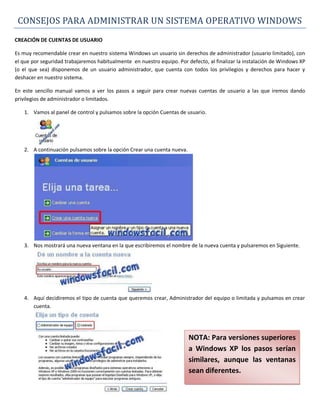
Windows 2 practica 05 - consejos para administrar un sistema operativo windows (parte 2)
- 1. CONSEJOS PARA ADMINISTRAR UN SISTEMA OPERATIVO WINDOWS CREACIÓN DE CUENTAS DE USUARIO Es muy recomendable crear en nuestro sistema Windows un usuario sin derechos de administrador (usuario limitado), con el que por seguridad trabajaremos habitualmente en nuestro equipo. Por defecto, al finalizar la instalación de Windows XP (o el que sea) disponemos de un usuario administrador, que cuenta con todos los privilegios y derechos para hacer y deshacer en nuestro sistema. En este sencillo manual vamos a ver los pasos a seguir para crear nuevas cuentas de usuario a las que iremos dando privilegios de administrador o limitados. 1. Vamos al panel de control y pulsamos sobre la opción Cuentas de usuario. 2. A continuación pulsamos sobre la opción Crear una cuenta nueva. 3. Nos mostrará una nueva ventana en la que escribiremos el nombre de la nueva cuenta y pulsaremos en Siguiente. 4. Aquí decidiremos el tipo de cuenta que queremos crear, Administrador del equipo o limitada y pulsamos en crear cuenta. NOTA: Para versiones superiores a Windows XP los pasos serían similares, aunque las ventanas sean diferentes.
- 2. CONSOLA DE WINDOWS Aparte crear carpetas y archivos, la consola de Windows (CMD) nos sirve para una amplia gama de utilidades, de entre las cuales podemos destacar algunas muy útiles y prácticas: ipconfig: El comando ipconfig (Internet protocol configuration) nos permite de un vistazo comprobar nuestra configuración IP si necesitamos configurar una red, copiar los parámetros de un PC a otro o tenemos el mínimo problema de red. ping: en idioma inglés Packet Internet Groper, la cual puede traducirse al español como “buscador de paquetes en redes”, ha dado origen al acrónimo PING. En el ámbito informático, el concepto de ping es considerado un comando o una herramienta de diagnóstico que permite hacer una verificación del estado de una determinada conexión de un host local con al menos un equipo remoto contemplado en una red de tipo TCP/IP. cls: comando encargado de limpiar la pantalla del DOS. Significa Clear Screen (Limpiar Pantalla). time: ver y establecer la hora del sistema.
- 3. date: ver y establecer la fecha del sistema. exit: sale de un procesador de comandos. En la mayoría de los casos, EXIT le permite salir del DOS para volver al programa que lo llama, Windows por ejemplo. systeminfo: muestra en consola una recopilación de la información del sistema. Actividad práctica – Utilizando CMD, anote en un archivo de texto lo siguiente: Dirección IP asignada. Fecha y Hora del sistema. Haga ping a www.facebook.com y escriba los tiempos de ida y vuelta mínimo, máximo y medio. Nombre del Host, Sistema Operativo, Fecha de Instalación, Tipo de Sistema y Memoria Física. Guarde el archivo con el nombre DatosCMD.txt
- 4. CONFIGURACIÓN DEL RATÓN El ratón es una herramienta que se utiliza constantemente así que es aconsejable tenerlo adaptado a nuestras necesidades lo mejor posible, por ello a continuación te enseñamos cómo configurarlo. Selecciona la opción Panel de Control del menú del botón Inicio. Ahora selecciona Impresoras y otro Hardware, haz doble clic sobre el icono del ratón (mouse) se abrirá la ventana Propiedades de Mouse que tienes a continuación, en la pestaña Botones tienes los parámetros que afectan a la configuración de los botones del ratón. Aparecerá una ventana en la que podemos, a través de pestañas, cambiar las configuraciones del mouse: Definir si la configuración de los botones (zurdo o diestro). ¿Qué tan rápido será el doble clic?
- 5. Tipos de dibujos que tomará el Mouse dependiendo la acción. Qué tan rápido se moverá el mouse, si dejará rastros de movimiento o no, si se mostrará el puntero al presionar la tecla Control.
- 6. Actividad Práctica – Configuración del Mouse Reducir la velocidad del doble clic del ratón. 1 Selecciona la opción Panel de control del botón Inicio. 2 Selecciona Impresoras y otro Hardware y después haz doble clic en el Mouse (ratón). 3 En la pestaña botones encontrarás una sección llamada velocidad del doble clic, haz doble clic en la carpeta de la derecha para probar la velocidad que tienes definida ahora, empieza por pulsaciones lentas aumentando la velocidad hasta que se abra la carpeta. 4 Desplaza la flecha hacia la derecha para aumentar la velocidad. 5 Haz doble clic en la carpeta de la derecha para probar el efecto del cambio, tendrás que hacer doble clic más rápidamente para que se abra la carpeta. 6 Desplaza la flecha hacia la izquierda para disminuir la velocidad. 7 Haz doble clic en la carpeta de la derecha para probar el efecto del cambio. 8 Cuando hayas encontrado la velocidad que más te sea cómoda pulsa Aceptar. Modificar el aspecto del ratón. 1 Selecciona la opción Panel de Control del botón Inicio. 2 Selecciona Impresoras y otro Hardware y después haz doble clic en el Mouse (ratón). 3 En la pestaña Punteros encontrarás una lista desplegable para seleccionar los Esquemas. Apúntate el esquema que tienes en este momento y selecciona el llamado Punteros 3D. 4 Vuelve a dejar el esquema que tenías definido. 5 Pulsa Aceptar. Modificar la velocidad del ratón. 1 Selecciona la opción Panel de Control del botón Inicio. 2 Selecciona Impresoras y otro Hardware y después haz doble clic en Mouse (ratón). 3 En la pestaña Opciones del puntero encontrarás una sección llamada Movimiento. Desplaza la flecha hacia la izquierda para reducir la velocidad del ratón. Desplaza el ratón para ver el efecto. 4 En la sección de Visibilidad marca la opción Mostrar rastro del puntero del mouse. Desplaza el ratón para ver el efecto. 5 Deja los valores que te sean más cómodos. 6 Pulsa Aceptar.
